Configurer votre Job
Procédure
-
Double-cliquez sur le tNetSuiteV2019Connection_1 pour ouvrir sa vue Basic settings. Saisissez toutes les informations nécessaires à l'établissement de la connexion.
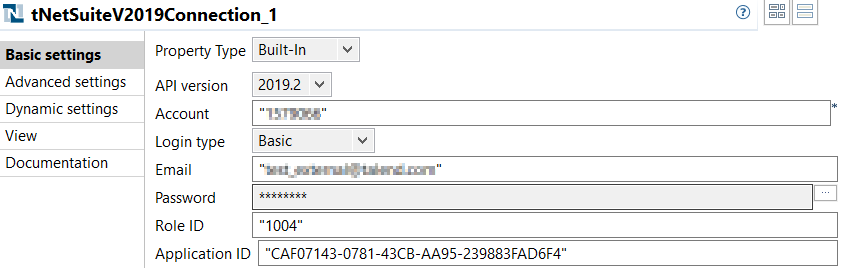
-
Double-cliquez sur le tNetSuiteV2019Input_1 pour ouvrir sa vue Basic settings.
- Cochez la case Use existing connection et sélectionnez le composant tNetSuiteV2019Connection_1 dans la liste déroulante Component List.
-
Cliquez sur le bouton [...] à côté du champ Record type. Dans la boîte de dialogue qui s'ouvre, sélectionnez Location et cliquez sur OK.
Ce paramètre permet de récupérer les données provenant d'enregistrements de type Location.
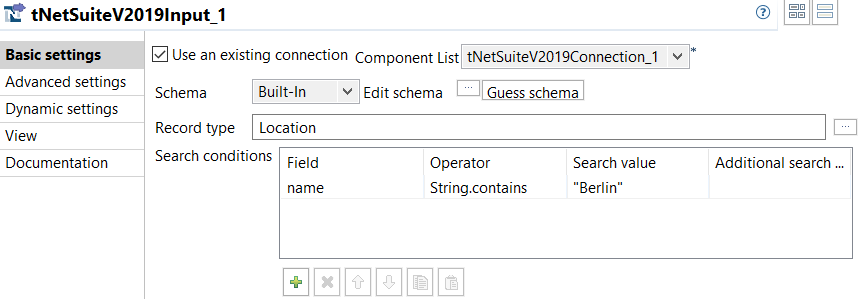
- Cliquez sur le bouton Guess schema pour récupérer les colonnes du schéma, selon le type d'enregistrement sélectionné.
-
Modifiez le schéma en supprimant les colonnes indésirables et en ajustant l'ordre des colonnes dans l'éditeur du schéma.
- Vous pouvez ouvrir l'éditeur du schéma en cliquant sur le bouton [...] à côté du champ Edit schema.
- Pour améliorer la lisibilité, le schéma de ce Job ne contient que trois colonnes, comme illustré dans l'image ci-dessous.

- Ajoutez une ligne dans la table Search conditions en cliquant sur le bouton [+] sous la table.
-
Dans la ligne nouvellement ajoutée à la table Search conditions, sélectionnez name dans la liste déroulante du champ Field, sélectionnez String.contains dans la liste déroulante du champ Operator et saisissez "Berlin" dans le champ Search value.
Les paramètres de cette étape configurent une condition de recherche effectuant une requête sur les enregistrements dont le champ name contient la chaîne de caractères Berlin.
Note InformationsRemarque : Le développement de la liste déroulante peut prendre plusieurs secondes. - Laissez les valeurs par défaut des autres options.
-
Double-cliquez sur le tLogRow_2 pour ouvrir sa vue Basic settings.
- Cliquez sur Sync columns pour donner les colonnes du schéma du tNetSuiteV2019Input_1 à ce composant.
- Sélectionnez l'option Table (print values in cells of a table).
- Laissez les valeurs par défaut des autres options.
Ce composant affiche les champs de tous les enregistrements à supprimer par le tNetSuiteV2019Output_1.
-
Double-cliquez sur le tNetSuiteV2019Output_1 pour ouvrir sa vue Basic settings.
- Cochez la case Use existing connection et sélectionnez le composant tNetSuiteV2019Connection_1 dans la liste déroulante Component List.
- Cliquez sur le bouton Sync columns pour vous assurer que le schéma du composant a bien les mêmes colonnes que celui du tLogRow_2.
-
Cliquez sur le bouton [...] à côté du champ Record type. Dans la boîte de dialogue qui s'ouvre, sélectionnez Location et cliquez sur OK.
Ce paramètre permet de traiter les données provenant d'enregistrements de type Location.
-
Sélectionnez Delete dans la liste déroulante Action.
Ce paramètre supprime les enregistrements reçus.
- Laissez les valeurs par défaut des autres options.
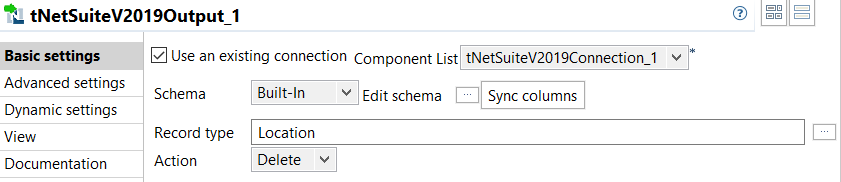
-
Double-cliquez sur le tNetSuiteV2019Input_2 et configurez-le de la même manière que le tNetSuiteV2019Input_1.
Ce composant vérifie l'opération de suppression en effectuant une requête sur les mêmes enregistrements.
-
Double-cliquez sur le tLogRow_1 et configurez-le de la même manière que le tLogRow_2.
Ce composant affiche les champs de tous les enregistrements passés au tNetSuiteV2019Input_1.
Cette page vous a-t-elle aidé ?
Si vous rencontrez des problèmes sur cette page ou dans son contenu – une faute de frappe, une étape manquante ou une erreur technique – faites-le-nous savoir.
